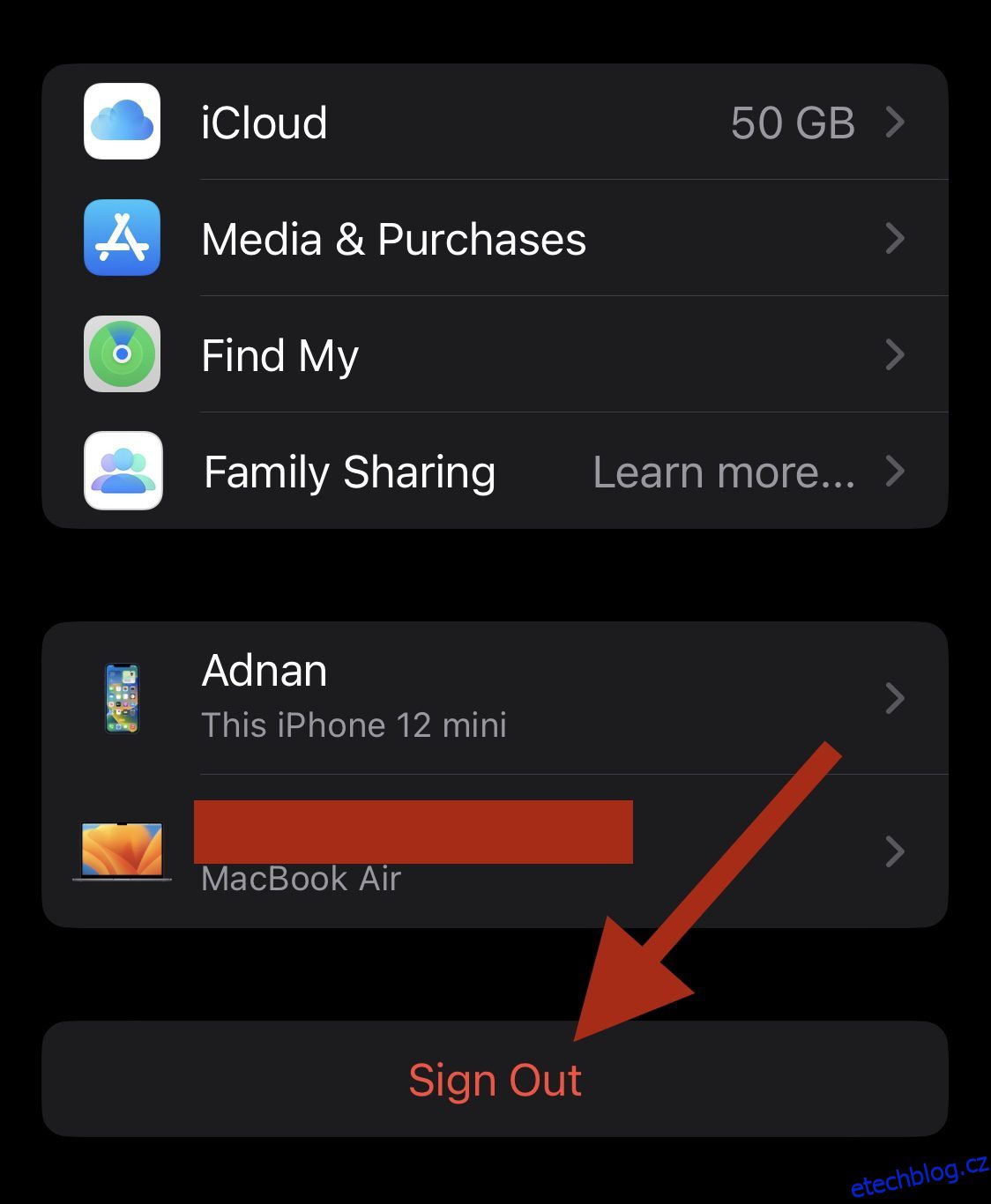Přijde čas, kdy bude nutné vymazat paměť vašeho iPhone.
Možná jej budete chtít před prodejem resetovat nebo mít plynulejší zážitek obnovením celého systému. V těchto případech (spolu s ostatními) je dobré obnovit tovární nastavení vašeho iPhone.
Obnovení továrního nastavení znamená uvedení vašeho iPhone zpět do původního nastavení. Díky tomu je vaše zařízení zevnitř jako nové a nic po něm nezůstane.
Pokud jste chtěli svůj iPhone resetovat do továrního nastavení, abyste mu dodali tolik potřebnou aktualizaci, pak jste na správném místě. Probereme některé z nejlepších (a nejjednodušších) způsobů, jak toho dosáhnout.
Table of Contents
Výhody obnovení továrního nastavení vašeho iPhone
V závislosti na vašem důvodu pro obnovení továrního nastavení vašeho iPhone může mít několik výhod. Tady jsou některé z nich:
#1. Zlepšuje celkový výkon
Jednoduše moje oblíbená výhoda a ta nejvýznamnější, když resetujete svůj iPhone a znovu jej zapnete, všimnete si, že se zařízení cítí mnohem lépe, pokud jde o výkon.
Bude to plynulejší a bez zpoždění. Zlepší se také časy načítání, téměř jako byste jej zakoupili 5 minut zpět z obchodu.
Důvodem je to, že obnovením továrního nastavení se zbavíte uloženého nepořádku ze všech nepotřebných dat a odinstalovaných aplikací.
Čtěte také: Jak vymazat mezipaměť na iPhone s nebo bez čistících aplikací
#2. Chrání vaše citlivé informace
Pokud plánujete svůj iPhone prodat, nikdy není dobré zařízení pouze předat bez vymazání dat. Obnovení továrního nastavení vymaže celou paměť a ochrání vás před jakýmkoliv zneužitím dat.
Poslední věc, kterou chcete, je, aby vaše data skončila v rukou hackera.
#3. Řeší frustrující problémy
Problémy s iCloudem, Airdropem nebo dokonce obrazovkou iPhonu přilepenou k logu Apple mohou být neuvěřitelně frustrující. Dobrou zprávou je, že obnovení továrního nastavení to může většinu času vyřešit, protože je to skvělá „poslední možnost“ pro řešení konkrétních menších nebo dokonce větších problémů.
Co dělat před obnovením továrního nastavení vašeho iPhone
Než budete pokračovat v obnovení továrního nastavení, musíte udělat dvě hlavní věci.
#1. Zálohujte svá data
Tohle je slon v místnosti. Před pokračováním je důležité zálohovat data, abyste je mohli po dokončení resetu obnovit. I když to nepotřebujete, je dobré si to pro jistotu chvíli podržet.
Svá data můžete snadno zálohovat na iCloud tak, že přejdete do Nastavení > [Your Name] > iCloud a poté přepněte na možnost Zálohování na iCloudu.
Tím se všechna data z vašeho zařízení přenesou do vašeho iCloudu.
#2. Odhlaste se z iCloudu
Pokud plánujete prodat svůj telefon, největší laskavost, kterou můžete svému budoucímu kupci udělat, je odhlásit se ze svého iCloudu. Pokud tak neučiníte, váš kupující jej nebude moci používat, protože zařízení bude mít aktivační zámek.
Když se odhlásíte z iCloudu, odebere váš účet z účtu. Tímto způsobem může váš kupující začít bez problémů znovu.
Můžete to udělat tak, že přejdete do Nastavení > [Your Name] > Odhlásit se.
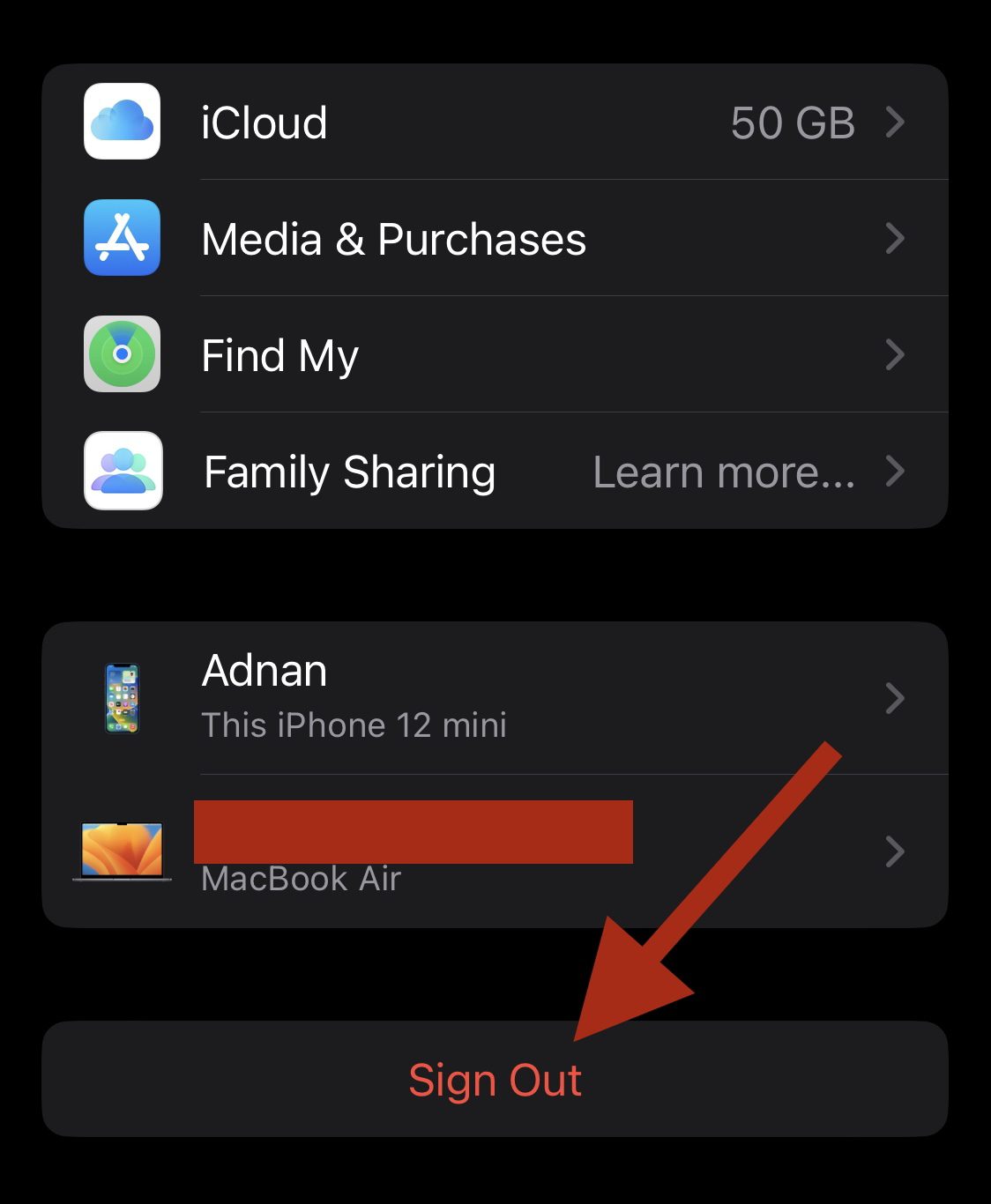
Tímto odeberete svůj účet iCloud ze zařízení. Pamatujte, že to udělejte pouze v případě, že svůj telefon plánujete prodat nebo darovat někomu jinému. Ve všech ostatních případech to není nutné.
Nyní se pojďme vrhnout na různé způsoby, jak obnovit tovární nastavení vašeho iPhone.
Obnovit z nastavení
Toto je nejjednodušší způsob, jak resetovat iPhone a netrvá déle než několik sekund. Jediné, co musíte udělat, je přejít na Nastavení > Obecné a poté přejděte dolů, dokud neuvidíte Přenést nebo Resetovat iPhone.
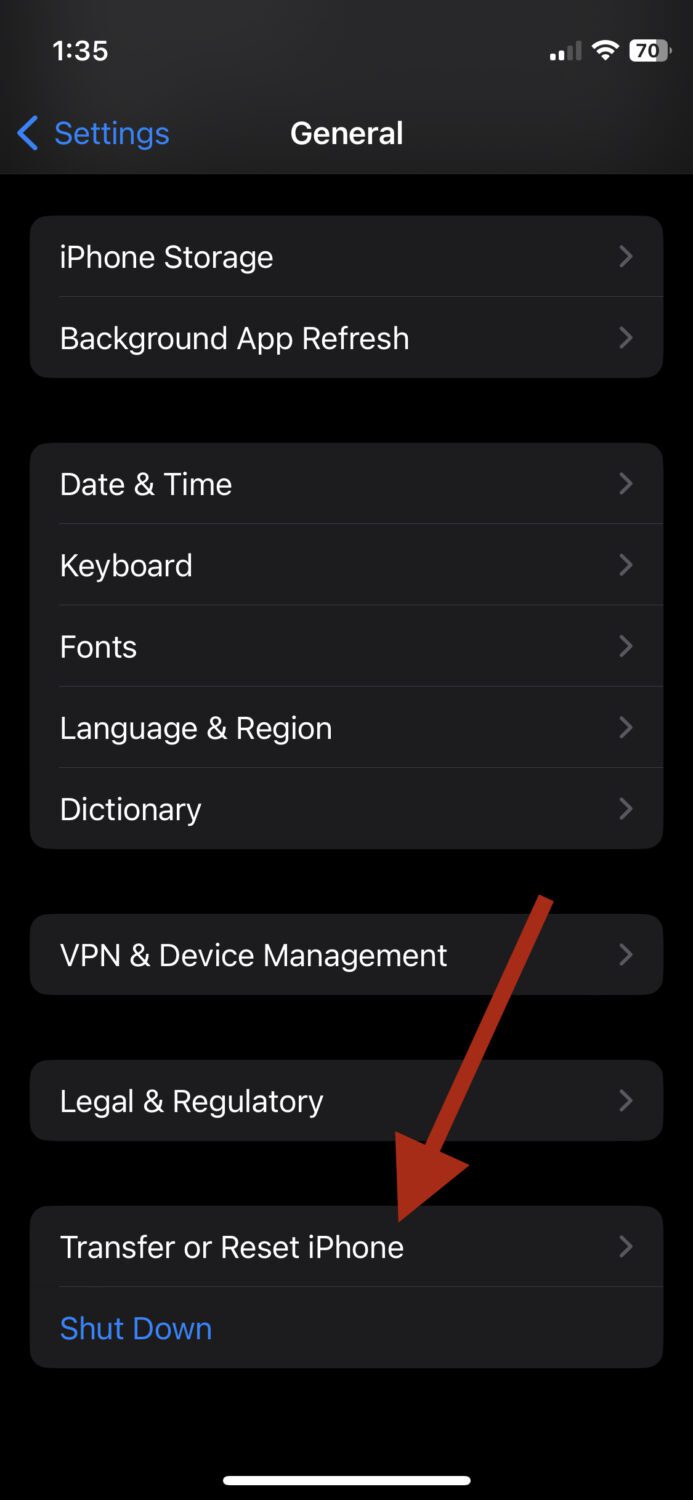
Klepněte na Vymazat veškerý obsah a nastavení.
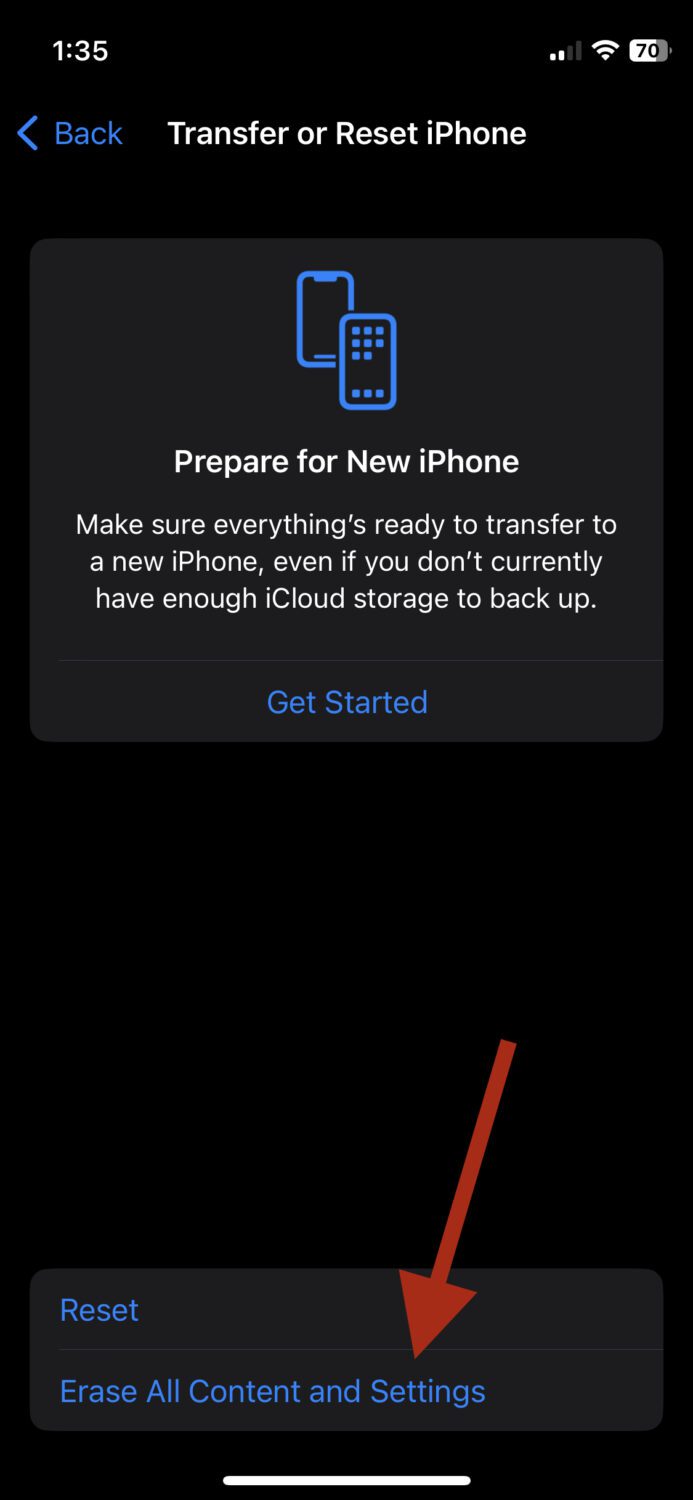
Měli byste vidět takovou obrazovku.
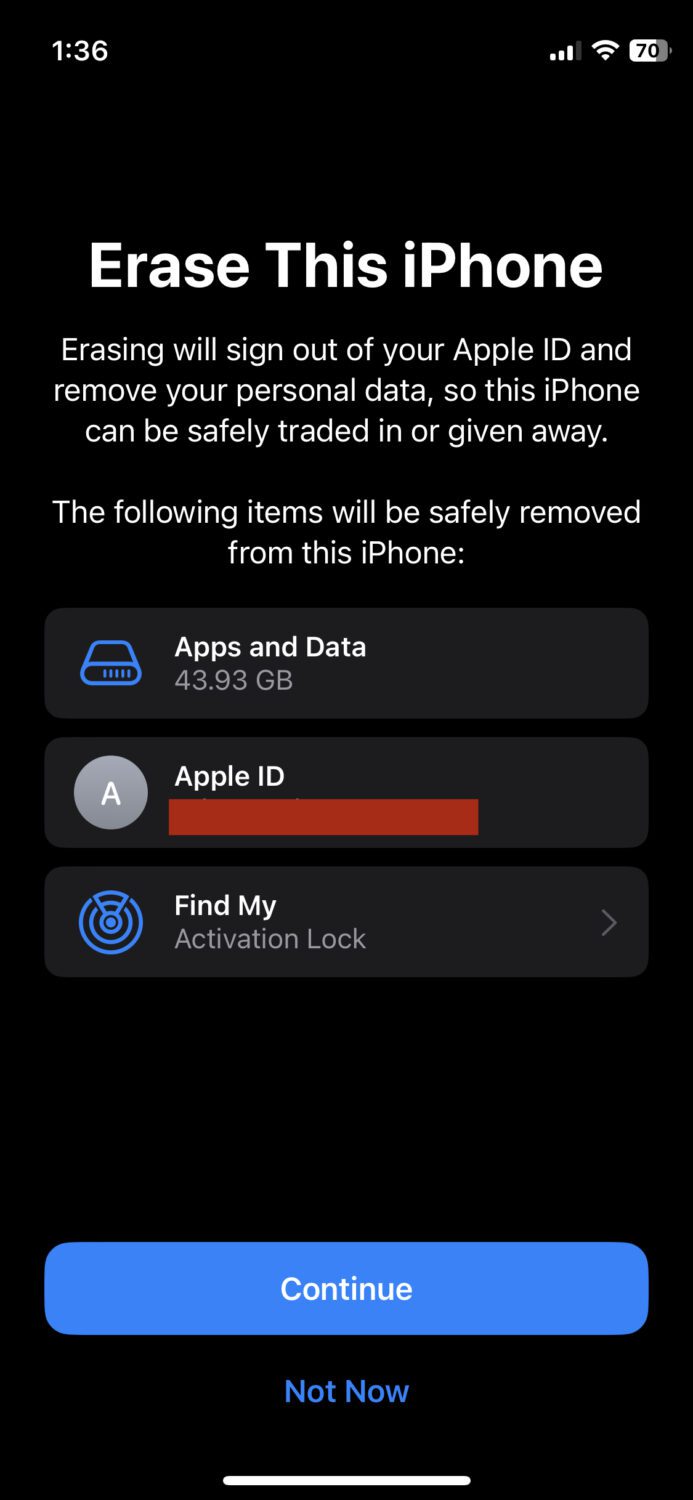
Klepněte na Pokračovat a měli byste být hotovi. Tím se vymažou všechna vaše data.
Vzdáleně resetovat
Pokud jste ztratili své zařízení a bojíte se, že by někdo mohl zneužít vaše data, můžete je všechna snadno vymazat tak, že přejdete na iCloud.com a přihlásíte se pomocí svých přihlašovacích údajů.
Než vám umožní přístup k vašemu účtu, iCloud odešle ověřovací kód na telefonní číslo spojené s vaším iCloudem.
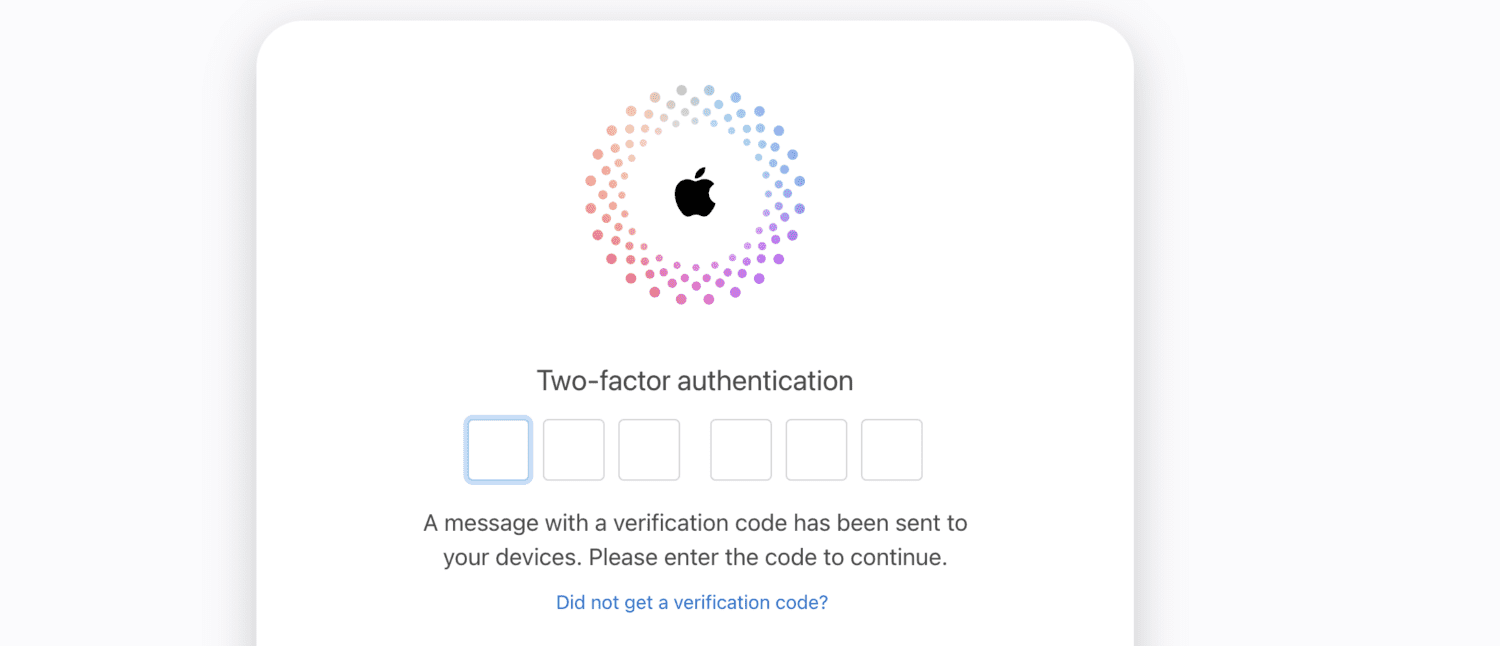
Pokračujte a vstupte do něj. Pokud nemáte přístup ani k telefonnímu číslu, budete muset kontaktovat podporu společnosti Apple, abyste našli řešení.
Jakmile jste v řídicím panelu, klikněte na Najít.
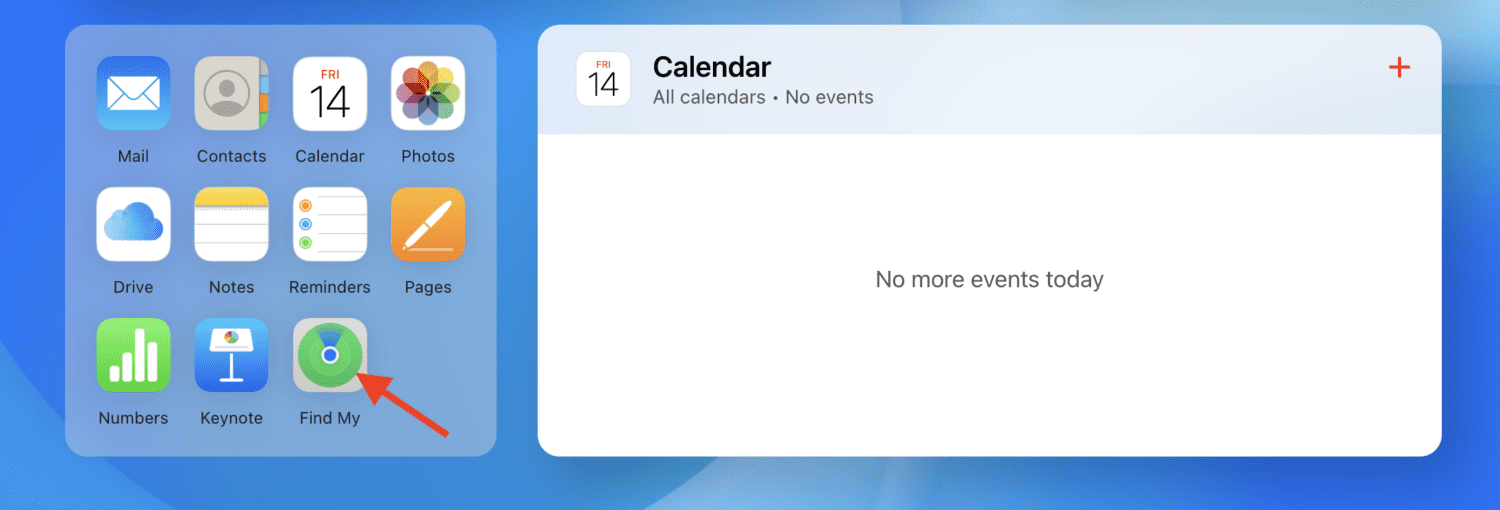
Klikněte na Všechna zařízení a vyberte svůj iPhone.
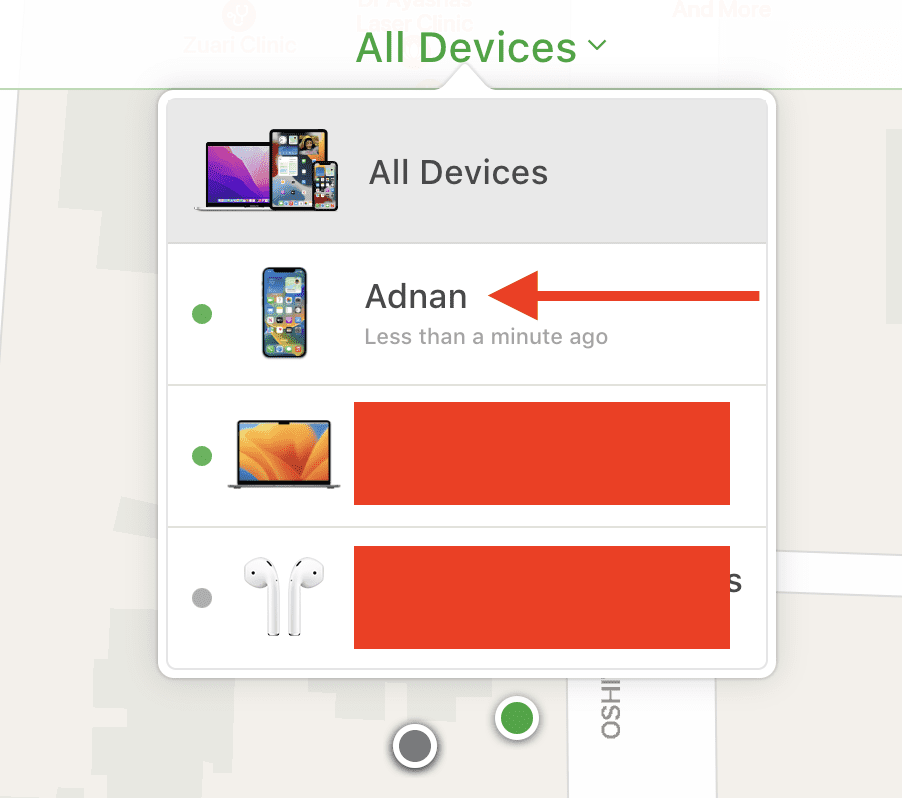
Klikněte na Vymazat iPhone.
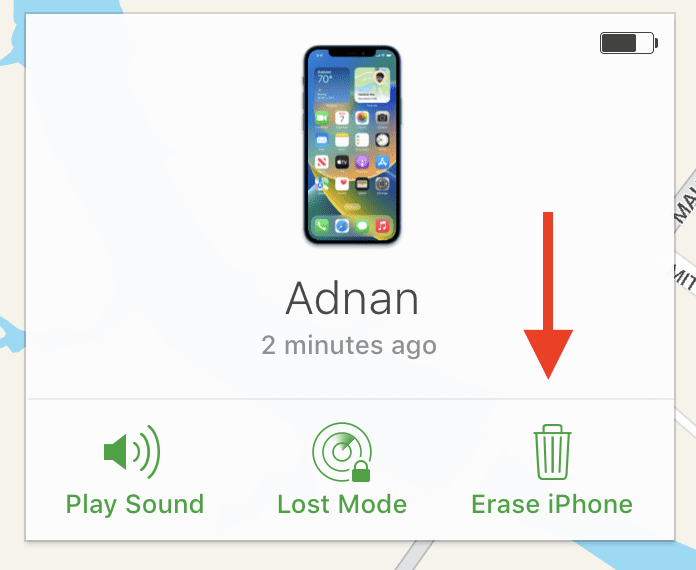
Apple opět odešle ověřovací kód na připojené telefonní číslo, nebo jej můžete poslat na jiný iPhone pomocí stejného účtu iCloud. To by mělo stačit k vymazání všech dat na ztraceném iPhonu.
Resetovat přes Finder na Macu
Pokud máte počítač Mac, můžete pomocí Finderu vymazat všechna data na svém iPhonu. Začněte připojením iPhonu k počítači pomocí kabelu USB nebo USB-C.
Na obou zařízeních obdržíte oznámení s dotazem, zda chcete tomuto zařízení důvěřovat.
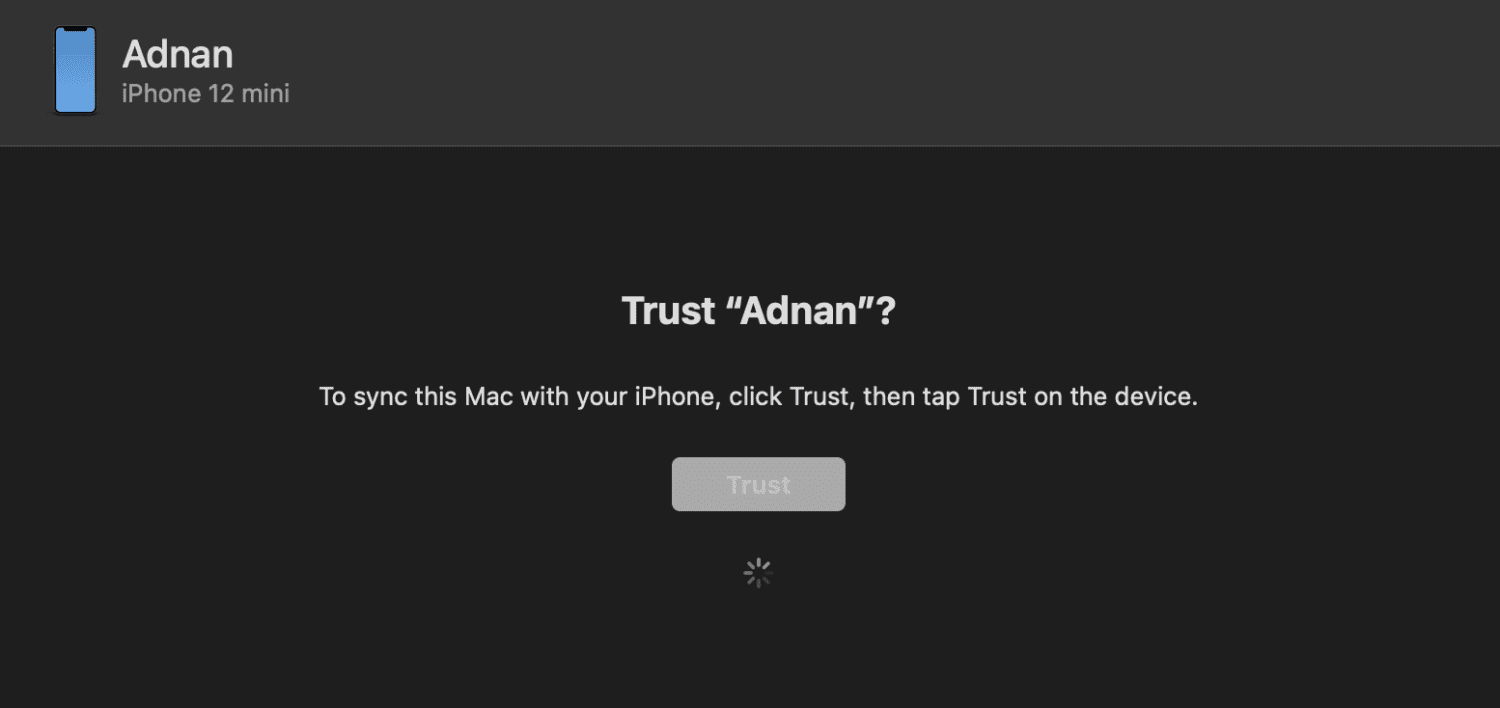
Stačí kliknout na Důvěra. Po dokončení načítání byste měli vidět obrazovku jako je tato:
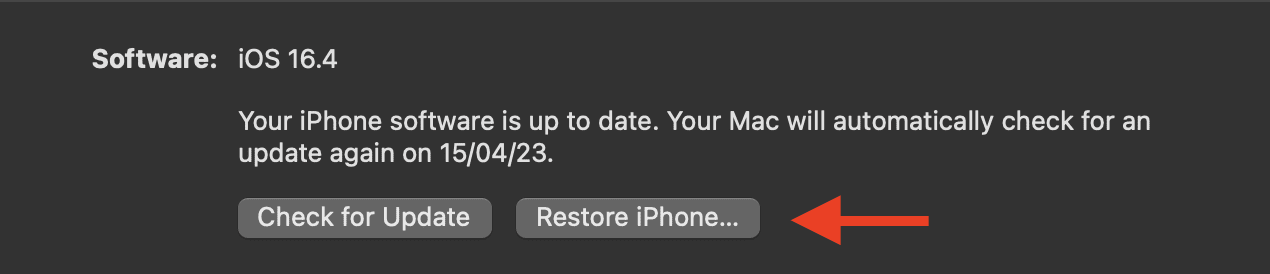
Klikněte na Obnovit iPhone, potvrďte to v dalším vyskakovacím okně a je to. Mějte na paměti, že pokud je funkce Najít zapnutá, budete ji muset vypnout, než budete moci pokračovat v resetování.
Resetovat přes iTunes
Bez ohledu na to, zda máte počítač Mac nebo Windows, můžete to bez problémů provést. Nejlepší na této metodě je, že k vymazání paměti nebudete potřebovat heslo. Jediným požadavkem je, že musíte svůj iPhone synchronizovat s iTunes již jednou.
Je to velmi přímočarý proces. Začněte připojením iPhonu k počítači pomocí kabelu USB nebo USB-C. Dále otevřete iTunes, klikněte na Souhrn a nakonec klikněte na Obnovit iPhone.
Ve vyskakovacím okně, které se objeví, klikněte na Obnovit pro potvrzení, a to by mělo stačit.
Existuje několik nástrojů třetích stran, které vám umožní rychle a snadno obnovit tovární nastavení vašeho iPhone.
#1. Tenorshare 4uKey
Tenorshare má obrovskou sbírku nástrojů, které řeší téměř každý jednotlivý problém uživatelů iOS a 4uKey se neliší.
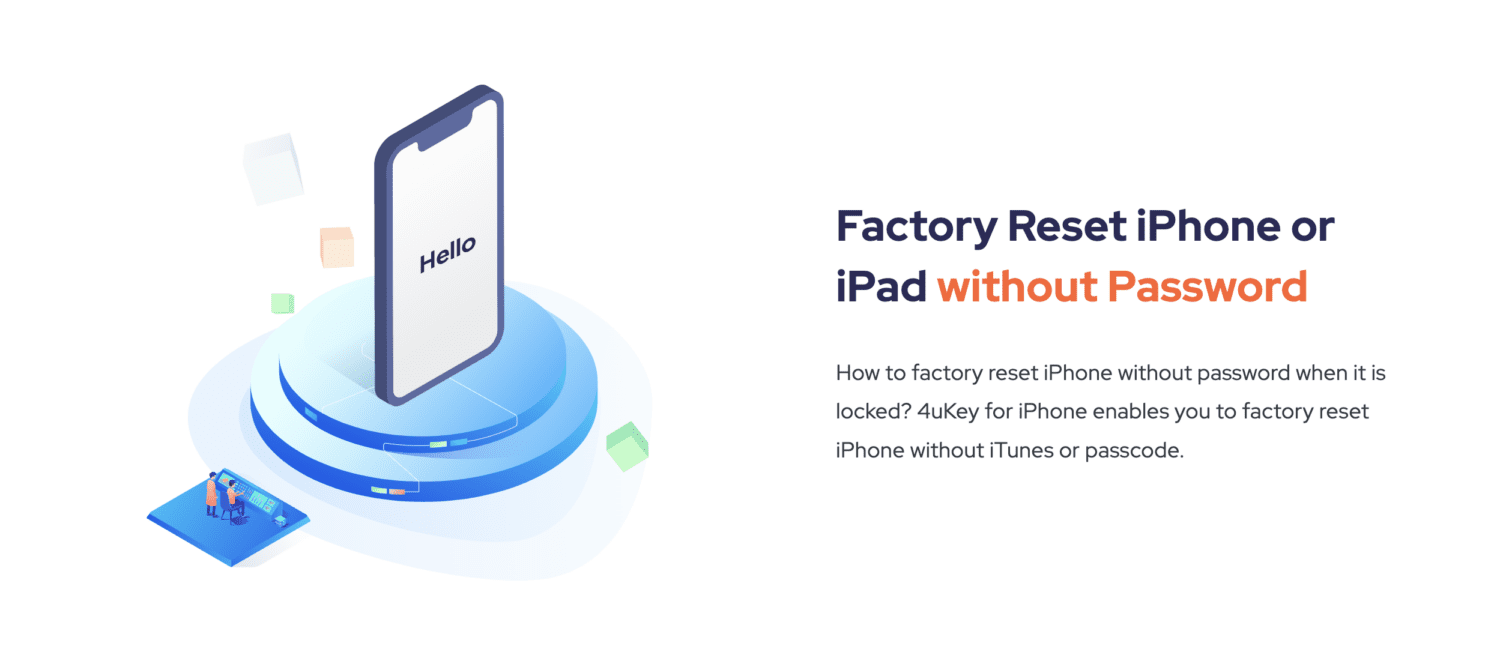
Kromě toho, že je to nástroj pro odstranění zámku obrazovky, umožňuje vám bezpečně obnovit tovární nastavení vašeho iPhone bez zadání hesla.
Proces je jednoduchý a netrvá déle než několik minut.
#2. AnyFix
AnyFix, univerzální nástroj pro oživení vašich zařízení Apple, je nabitý řešeními vašich frustrujících problémů. Pomůže vám opravit více než 100 systémových problémů a chyb iTunes, a to ani nepočítám možnost bezproblémového obnovení továrního nastavení vašeho iPhone.
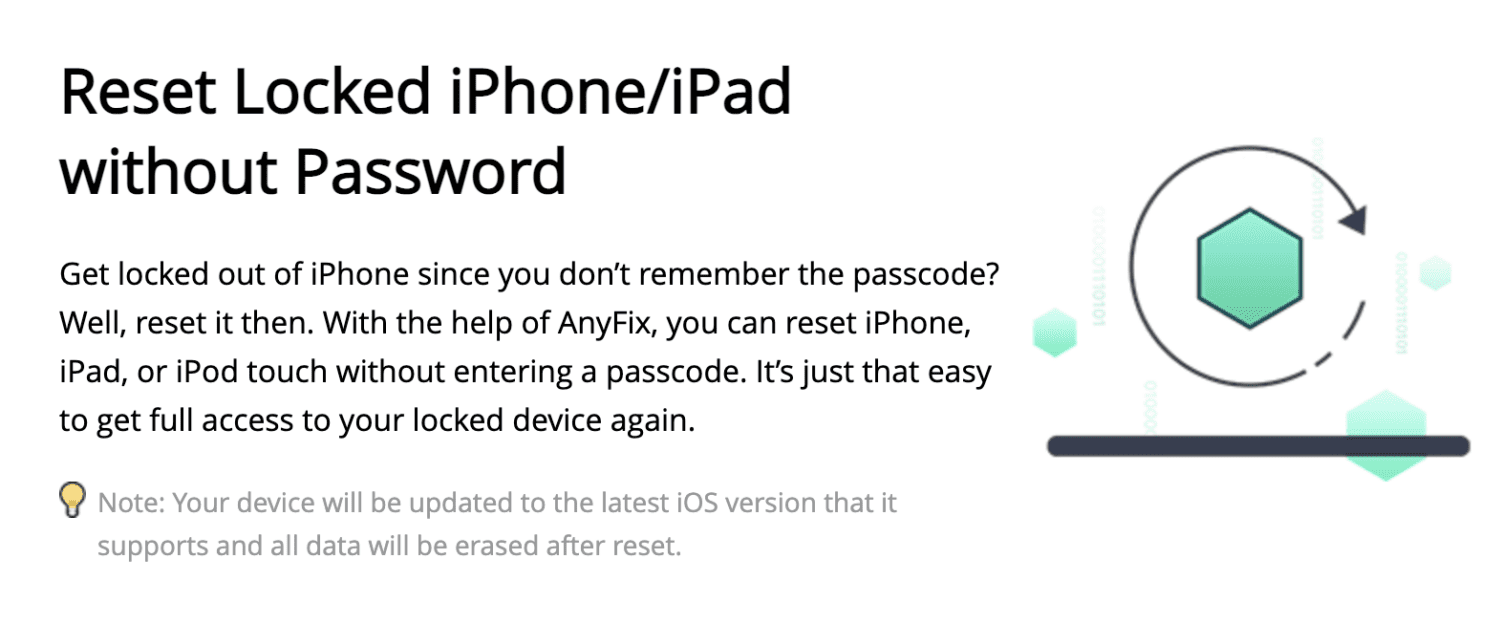
Tento nástroj je zvláště užitečný, když zapomenete přístupový kód a chcete jej resetovat. Umožňuje vám vymazat data a přenést zařízení zpět do nového, aniž byste museli žádat o heslo.
Má velmi pohotový tým zákaznické podpory, který je k dispozici každý den a kdykoli po celý rok, takže se na něj můžete obrátit, když narazíte na jakýkoli problém.
#3. Dr.Fone Data Eraser
Dokončete vymazání všech vašich stávajících dat pomocí Dr.Fone Data Eraser, specializovaného nástroje pro trvalé vymazání dat z vašeho iPhone.
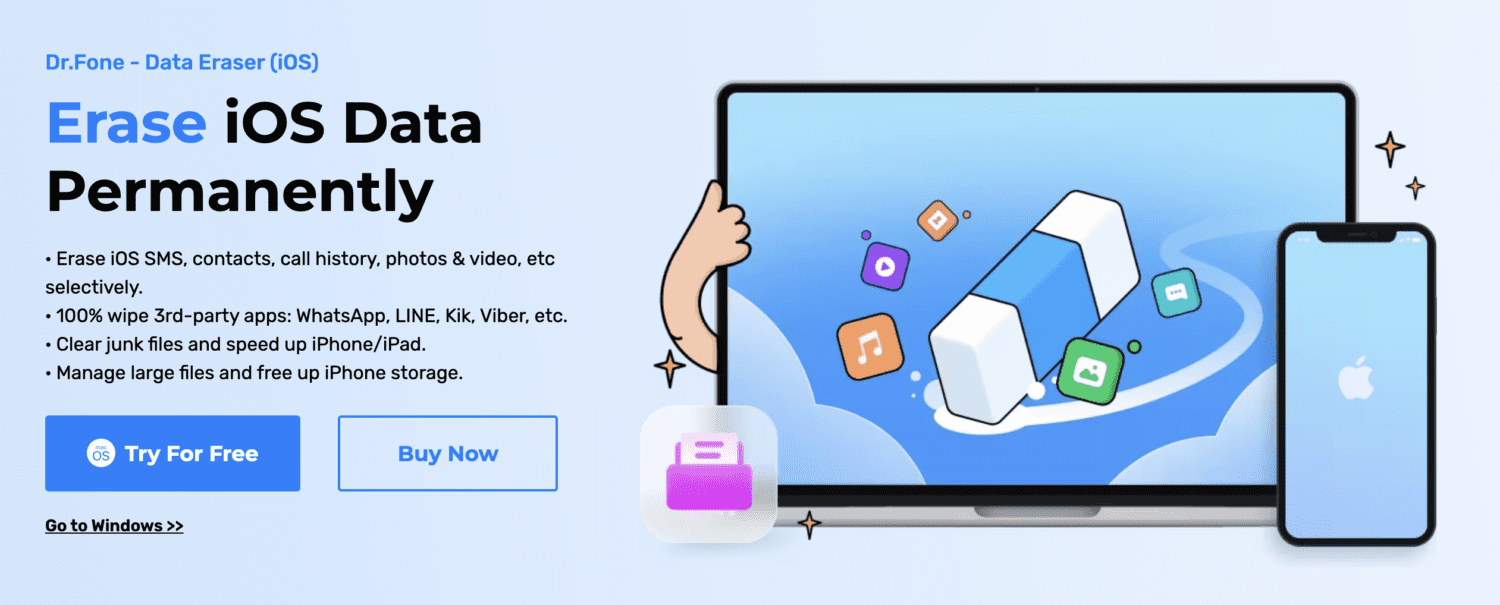
Pomáhá vám vymazat data, jako jsou:
- SMS
- Historie hovorů
- Mediální soubory
- Data aplikací a odpadky
- Údaje o prohlížeči
- Hlasové poznámky
Dokončení procesu trvá jen 3 kroky a jen pár minut.
Závěrečné myšlenky
Provedení továrního nastavení na vašem iPhone nemusí být složitý proces. Naštěstí díky výše uvedeným metodám je pro vás práce jednoduchá a snadná, aniž byste se museli zapotit.
Dále se podívejte na nejlepší nástroje pro obnovu dat na vašem iPhone a iPad.